随着智能手机的普及,很多人习惯用手机拍照记录重要信息,比如会议纪要、讲义资料、合同文件等。然而,这些照片直接发送往往不够方便,尤其是需要整理归档或进行电子传输时,转换成PDF格式更为实用。本文将详细介绍如何将手机照片转换成PDF文件,特别适用于中国地区用户的操作习惯与常用软件,帮助大家快速掌握相关技巧。
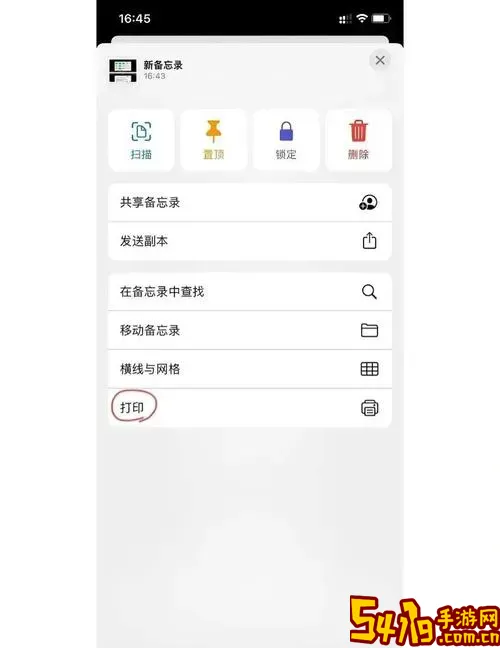
一、为何需要将手机照片转换成PDF?
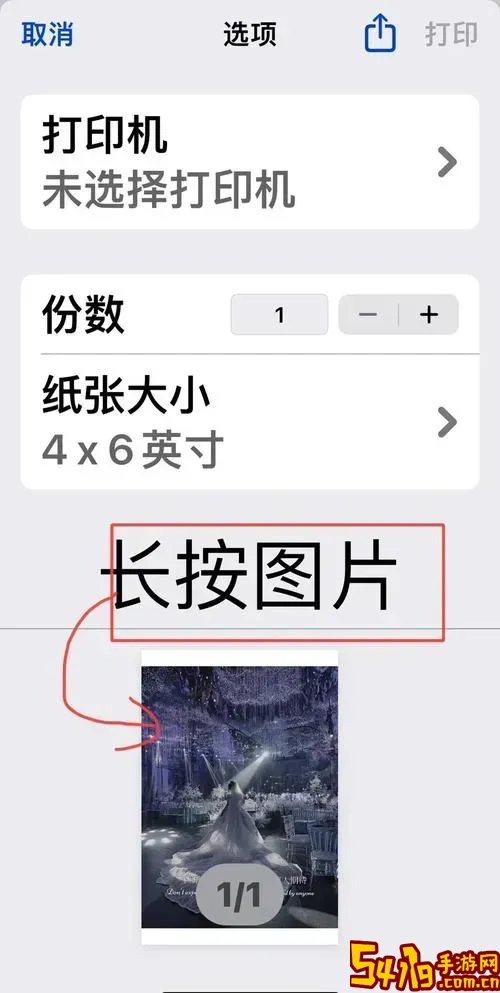
手机拍摄的照片格式多为JPEG或PNG,这类图片文件往往较大且不便于批量管理。转换为PDF格式后,文件能够更加便于阅读和打印,同时还能保持排版的一致性。PDF文件支持多页合并,能够将多张照片整合成单一文档,方便归档和分享,特别适合办公和学习使用。
二、常用的手机照片转PDF方法
根据不同的操作系统,转PDF的方法略有不同,以下分别介绍安卓和iOS手机的主流操作步骤。
1. 安卓手机转PDF
(1)使用“谷歌相册”应用:
许多安卓手机预装谷歌相册或国内的相册相似软件,这里以谷歌相册为例。打开谷歌相册,选择需要转换的照片,点击右上角的“更多”图标,选择“打印”。然后选择“保存为PDF”,确定保存路径,即可生成PDF文件。
(2)使用“WPS Office”应用:
WPS Office是国内非常流行的办公软件,支持照片转PDF。打开WPS,点击首页的“文件转换”,选择“图片转PDF”,然后导入手机相册中的照片,调整页面顺序和方向,点击“生成”,即可将照片转换成PDF保存。
(3)使用专门的图片转PDF应用:
如“扫描全能王”“CamScanner”是广泛使用的扫描工具,支持拍照直接生成高质量PDF,也支持从相册导入图片。打开App,选择“从相册导入”,选中照片,进行必要的编辑和裁剪,点击“保存”即可。
2. iPhone手机转PDF
(1)使用“自带快捷指令”功能:
苹果手机的快捷指令应用中有自带的“将照片转换为PDF”指令,用户可以通过“快捷指令”添加并执行该脚本。选择多张照片,点击分享按钮,选择快捷指令中的“生成PDF”,即可自动转换并保存。
(2)使用“文件”App:
打开“照片”App,选中要转换的照片,点击分享,选择“打印”,在打印预览页面,使用双指捏合手势放大缩小预览页面,就会生成PDF预览,此时点击右上角“分享”图标,选择“保存到文件”,即可保存为PDF格式。
(3)使用第三方App:
和安卓类似,iOS用户也可以通过“扫描全能王”“WPS Office”等App导入照片进行转换,操作步骤相仿,简单易用。
三、转换PDF后的实用技巧
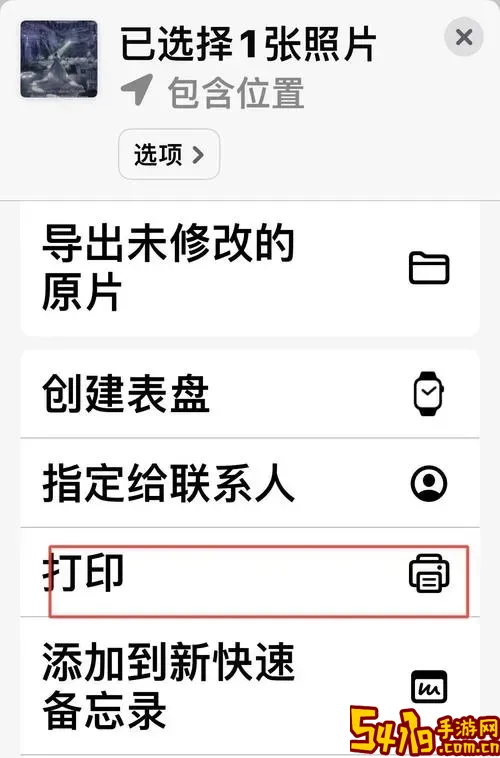
完成照片转PDF后,用户还可以通过WPS、Adobe Acrobat Reader等应用进一步编辑PDF文件,进行分页、添加注释或者签名,增强文件的实用性。此外,考虑到国内网络环境,用户可以将PDF文件上传到微信、钉钉等办公软件中,方便分享和协作。
四、注意事项与建议
1. 照片质量尽量保证清晰,避免转换后文字模糊不清;
2. 如果照片数量较多,建议分批转换,避免生成文件过大影响传输和打开速度;
3. 使用第三方App时,注意选择安全可靠的软件,避免隐私泄露;
4. 转换完成后,记得检查PDF文件的完整性和排版效果。
总结:
手机照片转换成PDF已成为现代办公和生活中不可或缺的技能。通过利用安卓或iOS自带功能结合主流办公软件工具,用户可以轻松实现照片到PDF的转换,提升文件整理与分享效率。希望以上详细步骤与方法解析,能够帮助大家在日常工作学习中更加得心应手。